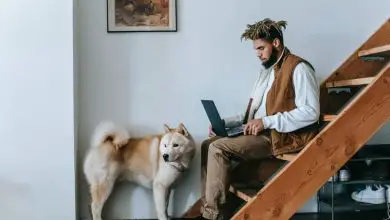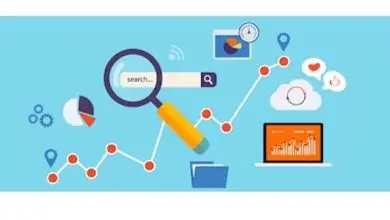Come utilizzare più desktop in Windows 10 – Desktop virtuali Windows 10
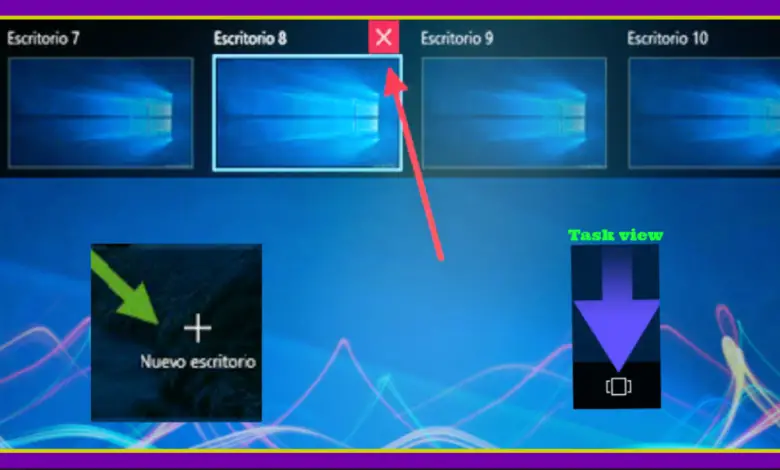
Questo sistema iniziò ad essere utilizzato nel 1985, implementando sempre più la sua tecnologia software in dispositivi come telefoni, tavoli e computer. I desktop Windows sono una delle funzioni create da questo sistema operativo per eseguire più funzioni sullo stesso desktop in modo ordinato.
Ti sei mai chiesto come eseguire più desktop in Windows 10 e ancora non sai da dove cominciare? Non preoccuparti in questo post ti diremo come farlo.

Cosa sono i desktop multipli di Windows 10 e a cosa servono?
Questi desktop virtuali ci aiutano a risolvere i problemi perché, distribuendo le finestre dei documenti che stiamo utilizzando, sarà più facile per noi selezionarli. Inoltre, questa opzione è ottima perché è come se avessi più monitor all’interno di una singola schermata con un solo clic.
Lo scopo è che in una finestra sarai in grado di aprire molti file da Windows Explorer come cartelle di musica, immagini, video, ecc. D’altra parte, puoi avere un’altra scrivania con documenti come Word, Excel e Power Point, inoltre puoi utilizzare la quantità di desktop che devi utilizzare.
Come posso utilizzare questi desktop multipli in Windows 10?
Come abbiamo indicato all’inizio, qui ti aiuteremo passo dopo passo come utilizzare facilmente i desktop Windows 10:
- Vai alla barra delle applicazioni e seleziona il pulsante chiamato » Task View «, quindi ti mostrerà tutte le applicazioni che stai utilizzando sul desktop principale.
- Individua in alto a sinistra «Nuovo desktop» che ha il simbolo «+» accanto ad esso. Premendo qui si aprirà automaticamente la nuova scheda del desktop, in cui è possibile aggiungere applicazioni alla barra delle applicazioni.
- Organizza le scrivanie, per spostarti da un desktop all’altro devi premere sull’icona del desktop e andare dove hai l’app che stai cercando.
- Cosa succede se voglio eliminare una finestra del desktop? Per farlo, devi solo andare sul desktop che hai creato e che non utilizzerai più e premere l’ opzione x.
Come hai potuto leggere, creare desktop è molto semplice, devi solo essere chiaro su quali applicazioni aprirai su ogni desktop per avere tutto in ordine.
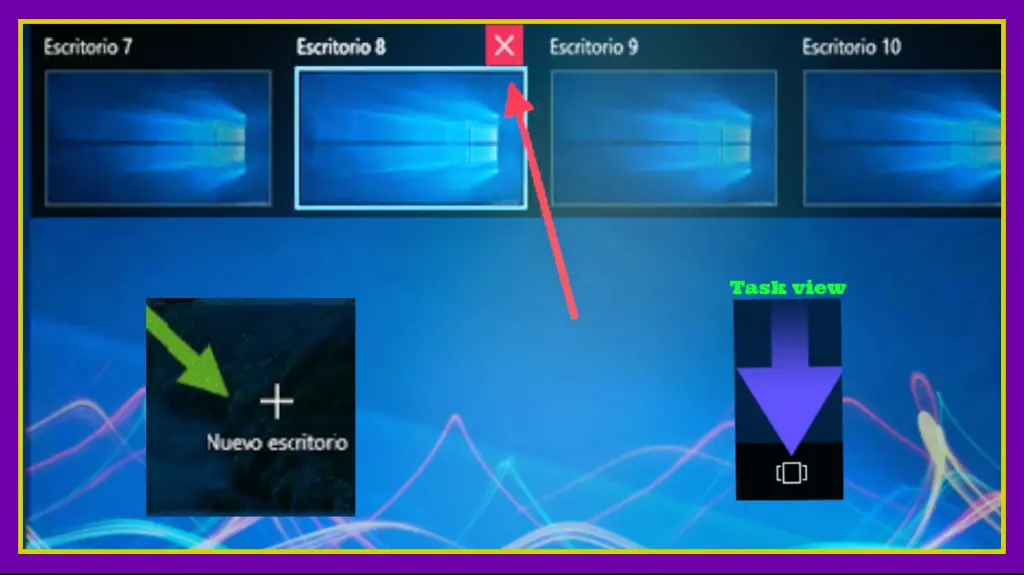
Quali altre opzioni o trucchi posso seguire sui desktop Windows 10?
Windows 10 ci offre molte ottime opzioni per svolgere qualsiasi tipo di lavoro professionale, quindi ti mostreremo alcuni trucchi che puoi seguire. Puoi selezionare il desktop che vuoi essere quello principale, per questo puoi spostarlo in modo ordinato in modo che rimangano quelli che utilizzerai di più.
Per lavorare meglio alle scrivanie, puoi utilizzare uno strumento chiamato Desktops, è totalmente gratuito in modo che le tue scrivanie funzionino con maggiore precisione . Questa estensione è applicabile sia per Windows 10, come per altre versioni di questo sistema operativo, questa applicazione pesa circa 61KB creata da Mark Russinovich.
Come hai potuto leggere, l’ apertura di programmi su più desktop Windows ci offre vantaggi nell’organizzazione di qualsiasi lavoro, poiché avrai la barra delle applicazioni organizzata. D’altra parte, questi desktop ci consentono di avere più facilità nell’apertura di molte applicazioni, poiché non verranno raggruppate come avveniva prima, puoi anche organizzare le icone del desktop in Windows 10.
Speriamo che ciò che hai appena letto in questo post ti sia di grande aiuto, poiché è stato preparato per risolvere tutti i tuoi dubbi. Ti invitiamo a leggere il nostro blog dove troverai molte informazioni preziose e altri trucchi che ti aiuteranno a fare un uso migliore di Windows 10.